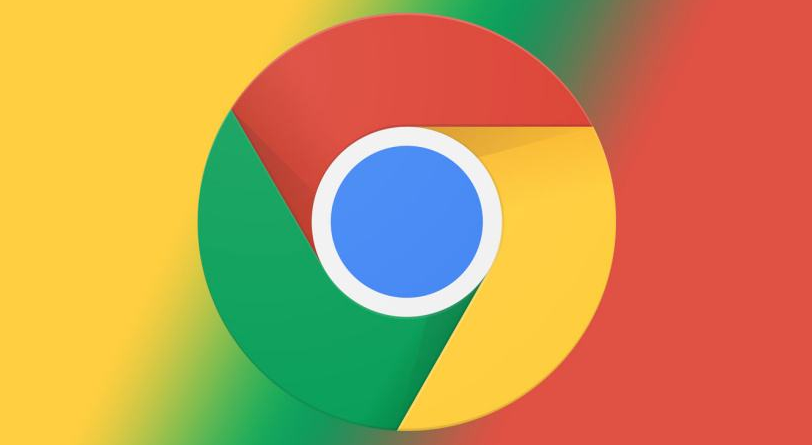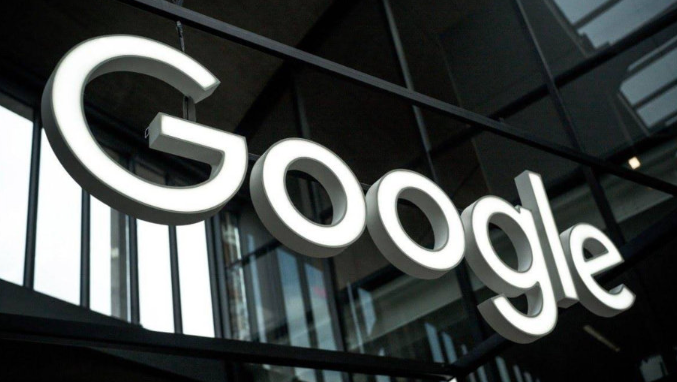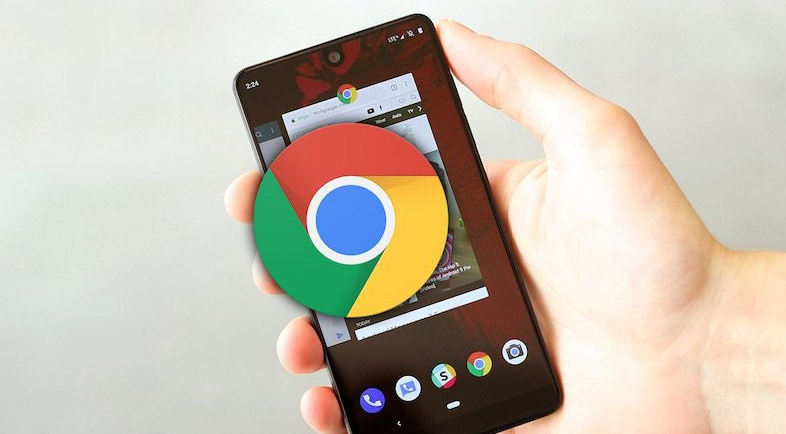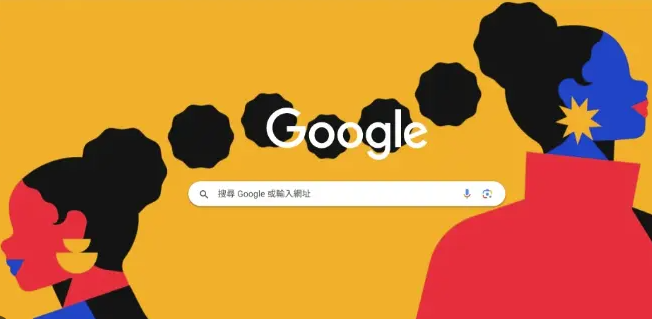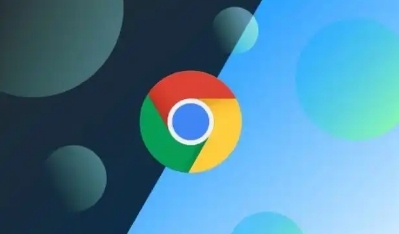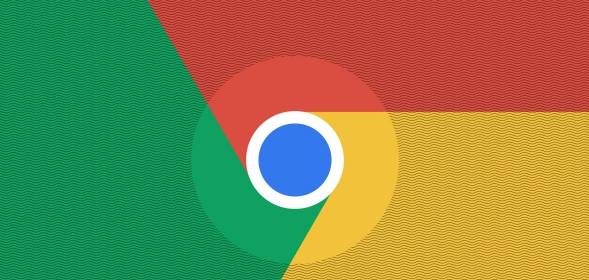教程详情
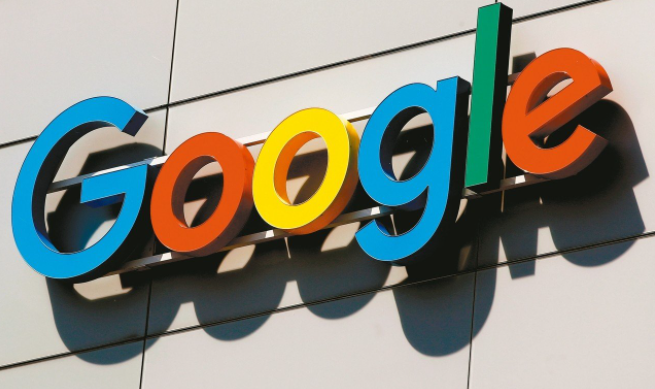
1. 通过浏览器设置清理:打开谷歌浏览器,点击右上角的三个点,选择“设置”。在“设置”页面中,找到“隐私和安全”选项,点击进入。在“隐私和安全”页面中,向下滚动找到“清除浏览数据”部分。点击“清除浏览数据”按钮,在弹出的窗口中,选择要清除的数据时间范围,如“全部”。勾选“缓存的图片和文件”选项,这是与视频缓存相关的部分。若希望同时清除其他数据,如Cookie、历史记录等,也可勾选相应选项。点击“清除数据”按钮,浏览器会开始清理所选范围内的缓存数据,包括视频缓存。
2. 使用快捷键清理:按下Ctrl+Shift+Delete组合键(Windows系统)或Command+Shift+Delete组合键(Mac系统),可直接打开“清除浏览数据”的对话框。在对话框中,按照上述方法选择要清除的数据时间范围和相关选项,然后点击“清除数据”按钮,即可快速清理视频缓存。
3. 手动删除缓存文件夹:关闭谷歌浏览器。在Windows系统中,打开资源管理器,输入`%localappdata%\Google\Chrome\User Data\Default\Cache`路径,找到Cache文件夹。在该文件夹中,可看到一些缓存文件。选中这些文件,然后按Delete键进行删除。在Mac系统中,打开终端应用程序,输入`~/Library/Application Support/Google/Chrome/Default/Cache`路径,进入Cache文件夹所在位置。使用`rm`命令删除缓存文件,但要注意谨慎操作,避免误删其他重要文件。完成删除后,重新打开浏览器,视频缓存将被清理。
4. 借助第三方工具清理:可安装一些专门的浏览器清理工具,如CCleaner等。安装完成后,打开该工具,在工具中找到谷歌浏览器的选项。在该选项中,通常会有针对浏览器缓存、视频缓存等的清理功能。点击相应的清理按钮,工具会自动扫描并清理谷歌浏览器的视频缓存及其他相关数据。不同的第三方工具操作方法可能会有所不同,具体可参考工具的使用说明。